系统小技巧:全面修复文件夹无权访问( 二 )
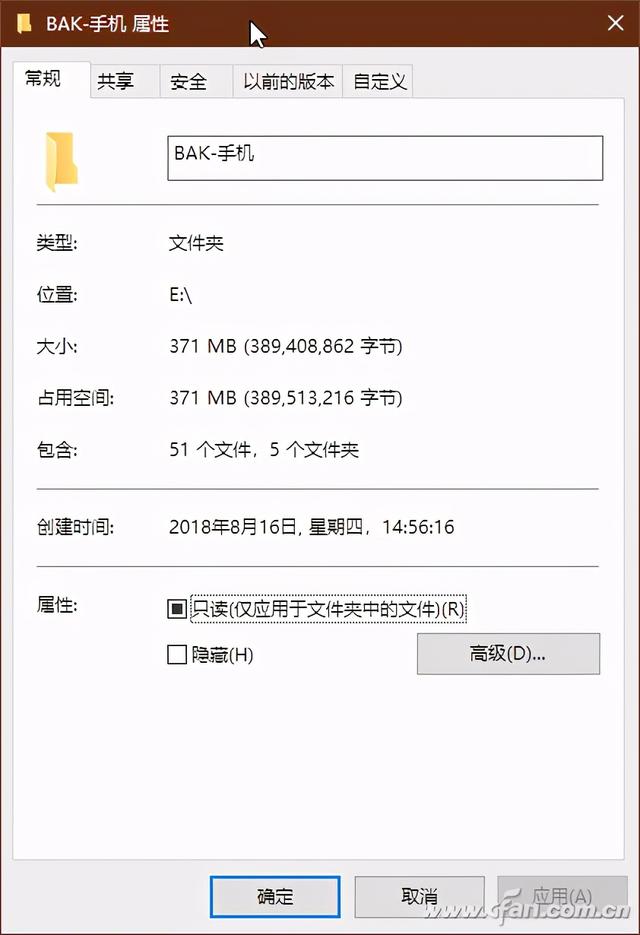 文章插图
文章插图
5. 在命令提示符窗口中解决
除了上述方法外 , 我们还可以使用命令的方式 , 一次性取得Windows根文件夹的所有权 。
按下Win+S组合键 , 键入“命令提示符” , 右键单击结果中的“命令提示符” , 然后选择“以管理员身份运行”选项 。 启动管理员命令提示后 , 运行以下格式的命令:
takeown /f “文件夹或驱动器的完整路径” /A /R /D Y
小提示:上述命令中的“文件夹或驱动器的完整路径” , 在实际操作时要更换为要获取权限的驱动器或文件夹的路径 。 命令中的参数解释 , 参见图中所示说明(图8) 。
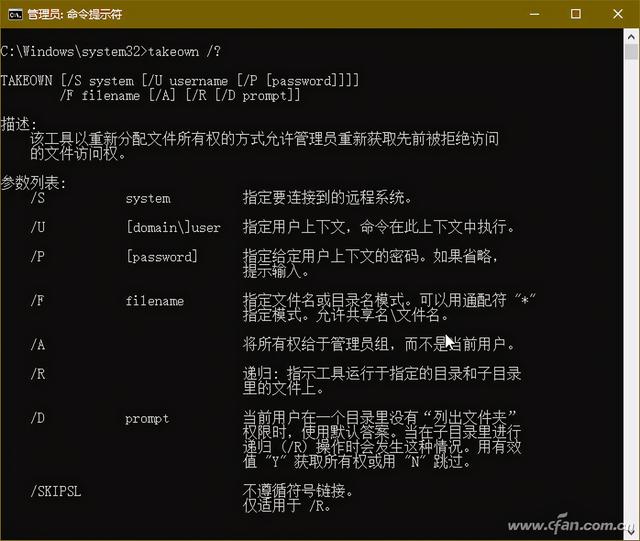 文章插图
文章插图
执行上述命令后 , 重新启动计算机使授权生效 。
扩展阅读:
如果在尝试了上述所有方案之后 , 仍无法打开文件夹 , 最后的办法就是检查电脑是否感染了病毒或被恶意软件挟持 。 由于某种不明的原因 , 恶意软件可能已经住进你的电脑并阻止对文件夹的访问 。 请使用与Windows Defender无冲突的杀毒软件进行查杀 。
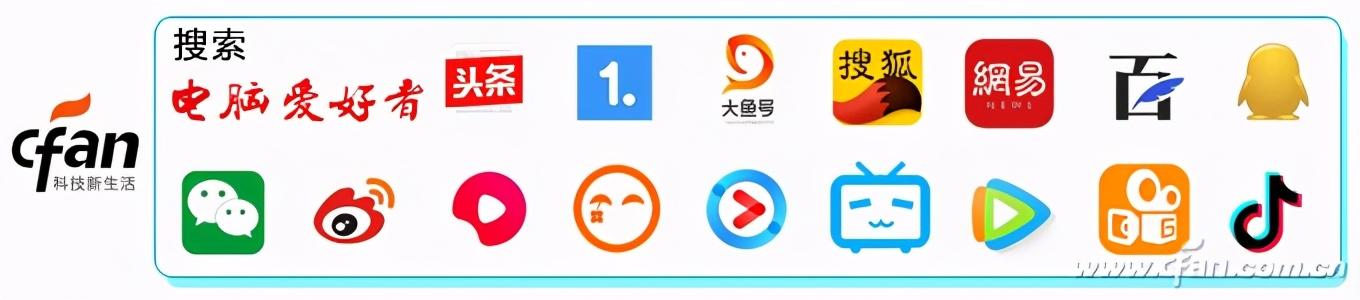 文章插图
文章插图
- vivo一款新机现身跑分网!运存和系统信息通通曝光
- 20分钟电池回血大半!realme真我V15评测:1399元中端王炸全面升级
- 华为连续三大动作,开始全面自救,比尔盖茨:中国芯破冰指日可待
- 人瑞人才(06919):未来3年系统平台将发力智能化,打造职业生态链平台
- 消费者报告 | 美团充电宝电量不足也扣费,是质量问题还是系统缺陷?
- 谷歌修复Pixel 5系统音量问题 快门音效不再吵
- Axiomtek推出AIE100-903-FL-NX AI Edge系统 可在恶劣环境下运行
- 官宣!11款vivo系机型开始公测最新系统OriginOS
- 鸿蒙OS大一统需产业合力
- 率先适配华为鸿蒙系统 扫描全能王助力“万物互联”
